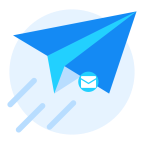
作为一名合格的羊毛党,肯定会有多个手机号,号码多了管理起来是个麻烦事,当你想在主力机上接收备用机的短信验证码,可备用机又放在了家里充电没带,怎么办呢,短信转发器可以帮到你。不用双卡双待,不用带两个手机出门,用短信转发器就可以实现一部手机接收两个号码短信!
SmsForwarder 短信转发器——是一款监控Android手机短信并根据指定规则转发到其他手机的安卓软件,支持转发到:钉钉群自定义机器人、钉钉企业内机器人、企业微信群机器人、企业微信应用消息、飞书群机器人、飞书企业应用、邮箱、bark、webhook、Tele****机器人、Server酱、PushPlus、手机短信等。
包括主动控制服务端与客户端,让你轻松远程发短信、查短信、查通话、查话簿、查电量等。(V3.0 新增)
自动任务・快捷指令,轻松自动化,助您事半功倍,更多时间享受亲情陪伴!(v3.3 新增)
特点和准则:
简单 只做两件事:监听手机短信/来电/APP通知 --> 根据指定规则转发
由此带来的好处:
- 简洁:(当时用Pad的时候,看手机验证码各种不方便,网上搜了好久也没有理想的解决方案)
- AirDroid:手机管理工具功能太多,看着都耗电,权限太多,数据经过三方,账号分级
- IFTTT:功能太多,看着耗电,权限太多,数据经过三方,收费
- 还有一些其他的APP(例如:Tasker)也是这些毛病
- 省电:运行时只监听广播,有短信才执行转发,并记录最近n条的转发内容和转发状态
- 健壮:越简单越不会出错(UNIX设计哲学),就越少崩溃,运行越稳定持久

功能列表:
- 监听短信,按规则转发(规则:什么短信内容/来源转发到哪里)
- 转发到钉钉机器人(支持:单个钉钉群,@某人)
- 转发到邮箱(支持:SMTP)
- 转发到Bark(支持:验证码/动态密码自动复制)
- 转发到webhook(支持:单个web页面(向设置的url发送POST/GET请求))
- 转发到企业微信群机器人
- 转发到企业微信应用消息
- 转发到ServerChan(Server酱·Turbo版)
- 转发到Telegram机器人(支持设置Socks5/Http代理、POST/GET)
- 转发到其他手机短信【注意:非免费的,转发短信运营商有收费的,建议没有网络时启用,并设置好内容过滤规则】
- 在线检测新版本、升级
- 清理缓存
- 兼容 Android 5.xx、6.xx、7.xx、8.xx、9.xx、10.xx、11.xx、12.xx
- 支持双卡手机,增加卡槽标识/运营商/手机号(如果能获取的话)
- 支持多重匹配规则
- 支持标注卡槽号码(优先使用)、设备信息;自定义转发信息模版
- 支持正则匹配规则
- 支持卡槽匹配规则
- 转发未接来电提醒(固定sim1卡发出提醒)
- 接口请求失败后延时重试5次(可配置间隔时间,成功一次则终止重试)
- 转发到飞书机器人
- 自定义 Scheme(forwarder://main)用于唤起App
- 电池电量、状态变化预警
- 多语言支持(目前:中文、英文)
- 增加配置导出导入功能(一键克隆)
- 监听其他APP通知信息并转发(可自动消除)
- 转发到PushPlus
- 转发规则上允许自定义模板(留空则取全局设置)
- 转发规则上支持配置正则替换内容
- 转发到 Gotify发送通道(自主推送通知服务)
- 被动接收本地 HttpServer
- 主动轮询远程 SmsHub Api
- 适配暗夜模式
使用流程:
- 在Android手机上安装
SmsForwarder本APP后点击应用图标打开 - 在设置发送方页面,添加或点击已添加的发送方来设置转发短信使用的方式,现在支持钉钉机器人、企业微信群机器人、企业微信应用消息、邮箱、bark、webhook、Telegram机器人、Server酱:发送方配置见《发送方设置参考》章节
- 在设置转发规则页面,添加或点击已添加的转发规则来设置转发什么样的短信,现在支持转发全部、根据手机号、根据短信内容、指定卡槽:
- 当设置转发全部时,所以接收到的短信都会用转发出去。
- 当设置根据手机号或短信内容时,请设置匹配的模式和值,例如:”手机号 是 10086 发送方选钉钉“。
- 点击主页面右上角的菜单可进入设置页面,在设置页面可以更新应用查看应用信息提交意见反馈等
- 在主页面下拉可刷新转发的短信,点击清空记录可删除转发的记录
⚠ 该APP打开后会自动后台运行并在任务栏显示运行图标,请勿强杀,退出后请重新开启,并加入到系统白名单中,并允许后台运行
⚠ 近期接收到部分用户反馈,SmsForwarder无法正确转发通知类短信,涉及 ROM 有华为 EMUI 和 小米 MIUI。这两个系统提供了验证类短信安全保护功能,导致验证码不能正常通过广播获得。以下是解决方案。
⚠ 风险警示:转发验证码可能导致您的个人隐私、账户安全受到损害,如果您已经知晓该风险,请继续进行以下操作。
华为 EMUI:
信息 > 更多 > 设置 > 高级 关闭验证码安全保护开关。
via:https://club.huawei.com/thread-17770781-1-1.html
小米 MIUI:
安全中心 > 授权管理 > 短信转发器 > 权限 > 勾选通知类短信
发送方设置参考:
钉钉机器人
- 任意拉两个人成立一个群组,然后将其他人踢出群
- 在群设置->智能群助手->添加机器人,添加一个新的「自定义机器人」
- 自定义机器人,安全设置->加签,复制到「加签Secret」一栏
- 复制自定义机器人的链接中的"access_token="后面的内容到「设置Token」一栏
- 点击【测试】按钮验证一下
邮件
- 发件服务器:邮箱的SMTP服务器地址,如 smtp.qq.com
- SMTP端口:SMTP服务器的端口号:通常是25;开启SSL之后,通常是465
- 发件账号:用于发送提醒邮件的邮箱,例如 xxxx@qq.com
- 登录密码/授权码:用于发送提醒邮件的密码,QQ邮箱可在邮箱设置中生成一组三方邮件服务专用的授权码,其他邮箱可能需要输入登录密码
- 收件地址:用于接收提醒的邮箱,例如 yyyy@qq.com
- 点击【测试】按钮验证一下
Bark(转发IOS最佳体验,强烈推荐)
- 从App Store下载iOS的Bark App安装
- 打开APP,复制测试URL,粘贴到设置「Bark-Server地址」一栏
- PS.自建服务端参考 《Bark服务端部署文档》
- 点击【测试】按钮验证一下
Webhook
企业微信群机器人
- 任意拉两个人成立一个群组,然后将其他人踢出群
- 在会话列表右键点击刚创建的群->添加群机器人->新创建一个机器人->自定义机器人名称
- 复制WebHook地址到「设置WebHook地址」一栏
- 点击【测试】按钮验证一下
企业微信应用消息
- 登录 企业微信管理后台
- 在 我的企业 复制「企业ID」
- 在 应用管理 中 创建应用
- 进入自建应用,复制「AgentId」和「Secret」
- 默认是 @all (应用的可见范围内所有人),如果只想通知一个人,在「指定成员」一栏填写员工账号
- 点击【测试】按钮验证一下
Server酱·Turbo版
- 微信扫码登录 Server酱·Turbo版
- 在 消息通道 配置消息通道设置
- 在 SendKey 栏目复制SendKey,粘贴到设置「设置Server酱·Turbo版的SendKey」一栏
- 点击【测试】按钮验证一下
Telegram机器人(需自备梯子)
- 与 @BotFather 私聊,申请 Bot
- /newbot 后输入机器人昵称
- 然后输入机器人的用户名(建议:使用密码生成器生成随机字符串,避免一直重复尝试;用户名必须用 bot 作为结尾)
- /token 获取apiToken,然后输入上面机器人的用户名
- 获得apiToken,格式参考:1234567890:ABCDEFGHIJKLMNOPQRSTUVWXYZ
- 复制 apiToken 到「设置Telegram机器人的ApiToken」一栏
- 获取自己(或群组)的ChatID,粘贴到「设置被通知人的ChatId」一栏
- 跟自己的机器人聊天,随便说点什么;或者创建一个群组,把机器人拉入群组,在群组里随便说点什么。
- 然后打开这个链接
https://api.telegram.org/bot<apiToken>/getUpdates获取(PS.注意换成你自己的) - ChatID 取值 result->message->chat->id (个人是纯数字;群组是负数,type:group;)
- 点击【测试】按钮验证一下
其他手机短信
- 指定发送卡槽:1、原进原出——哪个卡槽收到的短信就用哪张卡转发短信出去;2、SIM1/SIM2——固定卡槽转发短信;
- 设置接收手机,多个号码以半角分号分隔,例如:15888888888;19999999999
- 仅当无网络时启用:建议开启,毕竟发短信1毛/条还挺贵的(套餐有送的/土豪可以忽视它)
使用文档【新用户必看!】
- ⚠ Gitee Wiki:https://gitee.com/pp/SmsForwarder/wikis/pages
- ⚠ GitHub Wiki:https://github.com/pppscn/SmsForwarder/wiki






















